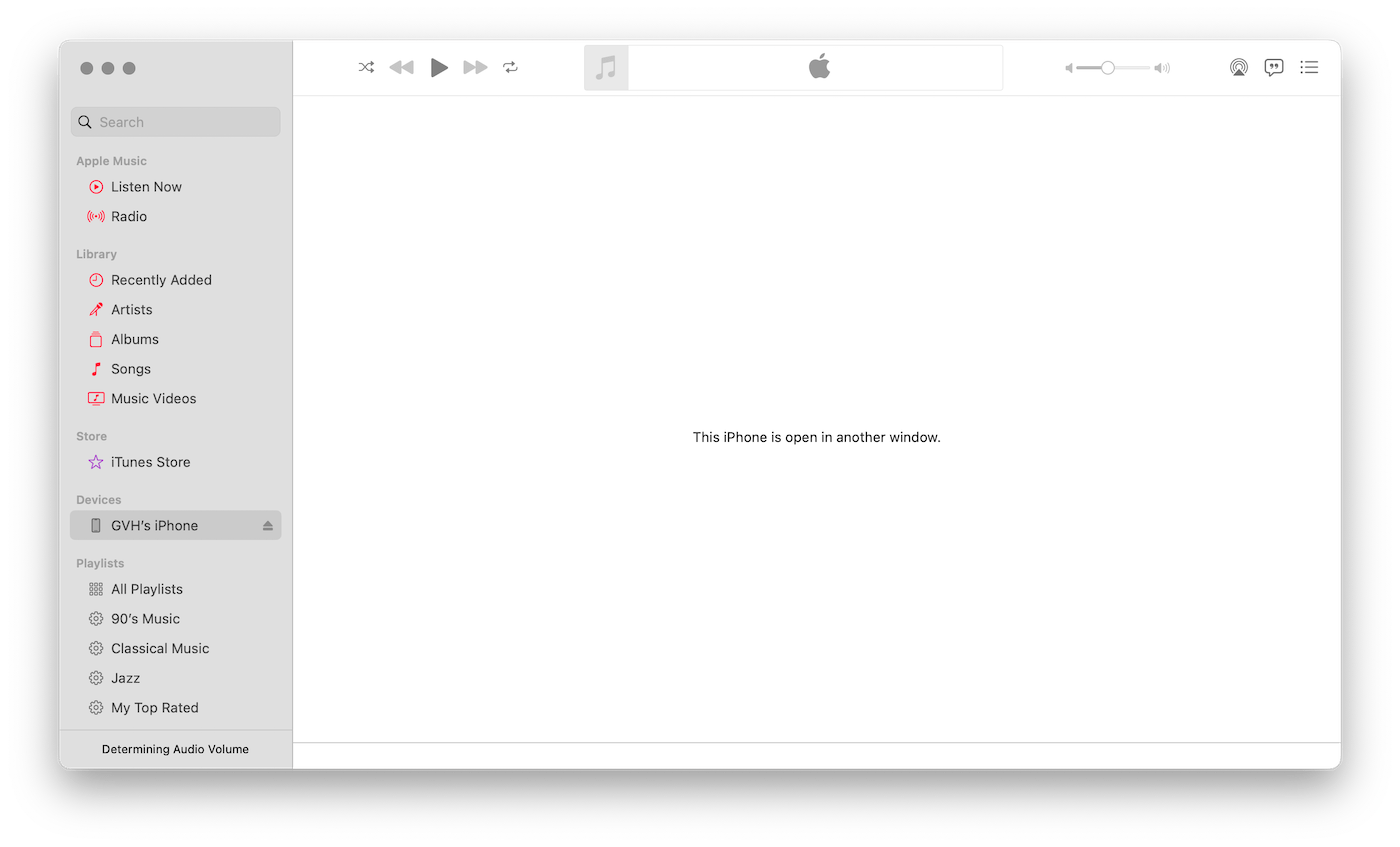Vous pouvez rencontrer un problème Apple Music particulier sur votre Mac qui vous empêche d’écouter des chansons ou de synchroniser une sélection de musique lorsque votre iPhone est connecté au Mac avec un câble. Au lieu de cela, dans Musique sur votre Mac, vous pouvez voir un message d’erreur indiquant”Cet iPhone est ouvert dans une autre fenêtre”, avec un écran autrement vide. Il semble que vous puissiez voir cette erreur même s’il ne semble pas y avoir d’autre fenêtre ouverte, à l’exception de la fenêtre Apple Music sur le bureau. Dans cet article, je décris ce que vous pouvez faire lorsque vous rencontrez ce problème en essayant d’utiliser l’application Musique sur votre Mac.
Ce que vous pouvez faire lorsque vous voyez l’erreur”iPhone est ouvert”
Cette erreur se produit parce que le Finder est ouvert. Lorsque vous branchez votre iPhone sur votre Mac avec un câble, une fenêtre du Finder peut s’ouvrir automatiquement lorsque votre Mac reconnaît l’iPhone. Si vous ne fermez pas cette fenêtre du Finder, vous pouvez voir cette notification dans Musique. Fermez cette fenêtre. Essayez ce qui suit dans l’ordre :
Assurez-vous qu’aucune fenêtre du Finder n’est ouverte. Si d’autres fenêtres du Finder sont ouvertes, le Finder peut également essayer de se synchroniser avec l’iPhone connecté. Fermez toutes les fenêtres ouvertes du Finder. Redémarrez l’application Musique. Dans Musique, cliquez sur Musique dans la barre de menu supérieure, puis sur Quitter la musique. 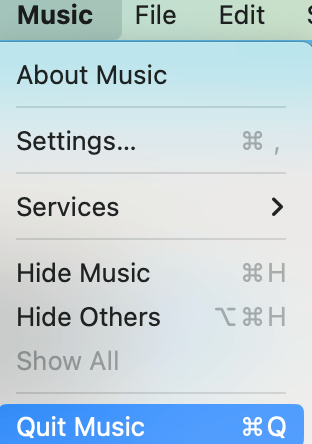 Assurez-vous que votre iPhone et votre Mac sont mis à jour avec la derniers iOS et macOS. Essayez de fermer toutes les applications ouvertes ; ne quittez que l’application Musique. Cela peut fonctionner comme ça. Nous avons précédemment écrit une astuce intéressante sur la façon dont vous pouvez fermer toutes les applications en même temps. Relancez le Finder. Il existe plusieurs façons de procéder (voir notre article: Comment redémarrer le Finder sur votre Mac). C’est probablement le moyen le plus simple et le plus rapide : maintenez enfoncées Commande-Option-ESC ensemble. Cela ouvrira la fenêtre Forcer à quitter. Sélectionnez Finder. Cliquez sur Relancer.
Assurez-vous que votre iPhone et votre Mac sont mis à jour avec la derniers iOS et macOS. Essayez de fermer toutes les applications ouvertes ; ne quittez que l’application Musique. Cela peut fonctionner comme ça. Nous avons précédemment écrit une astuce intéressante sur la façon dont vous pouvez fermer toutes les applications en même temps. Relancez le Finder. Il existe plusieurs façons de procéder (voir notre article: Comment redémarrer le Finder sur votre Mac). C’est probablement le moyen le plus simple et le plus rapide : maintenez enfoncées Commande-Option-ESC ensemble. Cela ouvrira la fenêtre Forcer à quitter. Sélectionnez Finder. Cliquez sur Relancer. 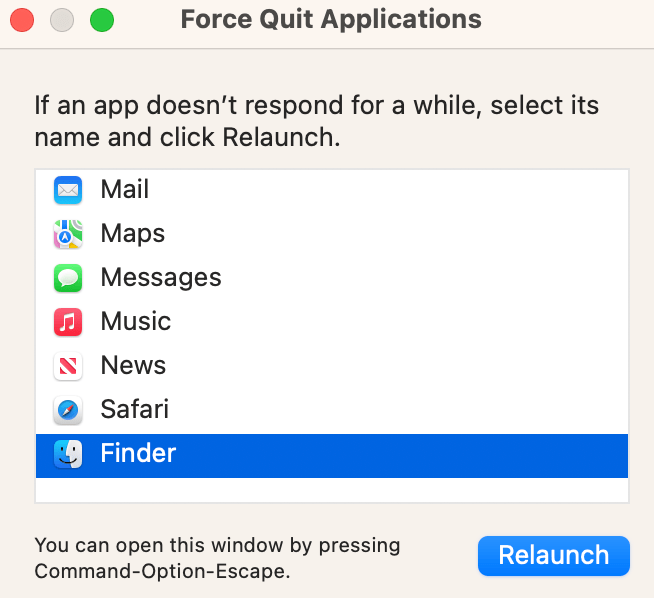 Dans Musique, cliquez sur iTunes Store sous la section Store de la barre latérale gauche. Cliquez ensuite à nouveau sur votre iPhone, comme vous pouvez le voir sur la capture d’écran ci-dessous :
Dans Musique, cliquez sur iTunes Store sous la section Store de la barre latérale gauche. Cliquez ensuite à nouveau sur votre iPhone, comme vous pouvez le voir sur la capture d’écran ci-dessous : 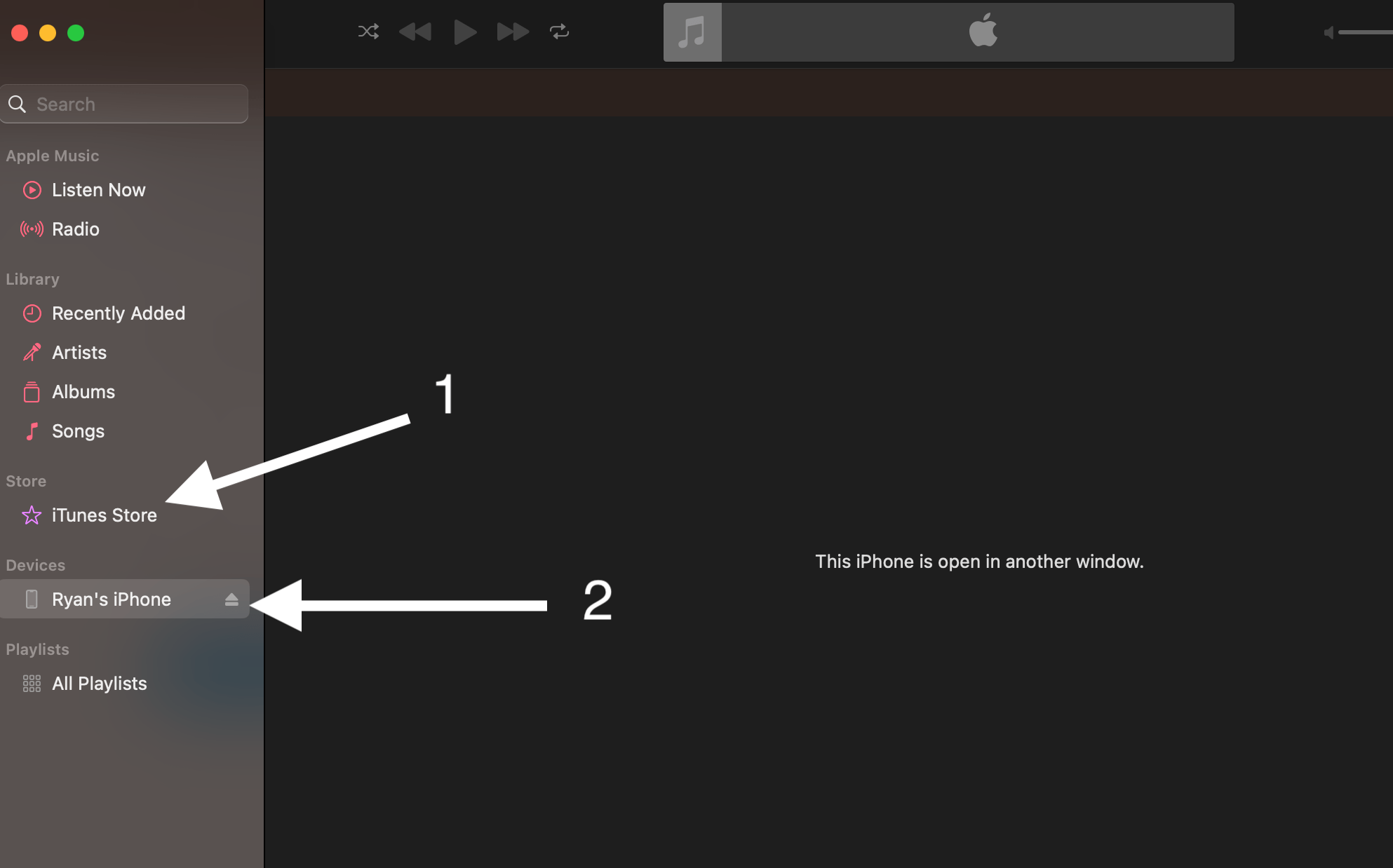
Articles connexes